CARA MENGIRIM EMAIL
Di era yang sudah maju saat ini teknologi informasi sangat mendukung untuk kegiatan pengiriman dokumen baik itu dilingkup mahasiswa maupun karyawan, mengirim dokumen atau sebuah email bukanlah sesuatu yang sulit bahkan bisa dikatakan sangat mudah sekali dengan catatan anda sudah memiliki akun email bik itu dari gmail maupun yahoo. dengan kemudahan melalui email ini para pekerja atau mahasiswa akan mudah dan praktis dalam pengiriman suatu pekerjaan atau pun tugas, bagi anda sudah sering menggunakan teknologi informasi atau internet sangat mudah hal ini untuk dilakukanya.
Namun tak jarang bagi anda yang pemula atau yang baru mengenal namanya internet tentu saja akan mengalami kesulitan dalam mengirim sebuah dokumen baik berupa file ms,word,excel,pdf,jpg dsb ketika anda diminta untuk mengirimkan sebuah email. Parinya karena anda belum memahami apa itu email ??? saat saya masih awal mulai kuliah pengalaman mengirim email saya mengalami kesulitan waktu itu saya masih gaptek maklumlah saat saya di SMK dulu saya ambil jurusan Teknik mesin maka dari itu yang namanya internet / komputer pengetahuan saya masih NOL saat itu android belum ada kalau mau internetan pastinya harus ke warnet.
Sebenarnya langkah langkah untuk mengirimkan dokumen melalui email tergolong sangat mudah , akan tetapi sudah saya singgung di atas anda terlebih dahulu harus memiliki akun email baik menggunakan gmail ataupun yahoo, ini adalah layanan email gratisan banyak sekali sih sebenarnya layanan email gratisan bisa lewat ymail, yahoo, gmail,qq,com dsb akan tetapi yang paling populer yang sering digunakan oleh banyak orang gmail dan yahoo
Dalam artikel yang akan saya tulis dibawah ini .adalah mengenai cara mengirim file dokumen ms.word,excel,pdf,jpg dsb melalui email, baik langsung saja langkah-langkahnya adalah sebagai berikut
CARA MENGIRIM FILE MS.WORD,EXCEL,JPG,PDF MELALUI GMAIL
untuk mengirim sebuah file atau dokumen email gmail langkah-langkah yang harus anda lakukan adalah sebagai berikut:
- buka alamat email gmail anda yang sudah pernah anda buat sebelumnya , melalui pc komputer atau laptop anda bisa memulai lewat goggle crome, modzila firefox, opera mini dsb
- langkah yang kedua adlah silahkan anda login melalui akunt email gmail anda seperti terlihat pada gambar dibawah ini :
gb.1.1
pada gambar diatas adalah akun gmail terdapat perintah untuk memasukkan alamat email anda , silahkan masukkan alamat email anda yang sudah pernah anda buat pastiakan alamat email yang anda masukkan benar sesuai dengan yang dibuat pada awalnya kemudian klik tulisan next maka akan muncyl perintah seperti pada ganbar dibawah ini :
gb.1.2
pada gambar 1.2 setelah anda memasukkan alamat email maka akan muncul perintah untuk memasukkan psswod email anda dan pastikan paswwod yang anda masukan sudah sesuai dengan yang sudah pernah anda buat sebelumnya.Kemudian ada tulusan Next anda klik saja tulisan tersebut maka anda akan masuk kehalaman utama alamat email anda seperti pada gambar dibawah ini :
gb.1.3
setelah anda masuk kehalaman utama gb.1.3 pada akun gmail anda silahkan klik tombol tulis atau biasanya compose seperti terlihat pada gb 1.3 yang saya beri panah merah .maka setelah anda klik akan muncul fasilitas untuk mengirim email seperti terlihat pada gambar dibawah ini :
gb.1.4
pada gb.1.4 adalah fasilitas untuk pengiriman email , untuk mengirim pesan silahkan anda isi data yang diminta contoh :
kepada : pada kolom kepada yang sudah saya tandai panah merah pojok kiri atas silahkan di isi alamat email yang anda tuju / tujuan anda mengirim email tersebut , mengirimkan email anda tidak cuma 1 saja , anda bisa kirim email ke banyak orang pada kolom kepada tinggal nambahin saja alamat email yang dituju, jika alamat email lebih dari satu pisahan alamat email tersebut dengan tanda titik , koma biasanya sih otomatis.
Subyek : pada kolom subyek silahkan diisi judul pesan email anda misalkan anda seorang mahasiswa mengirim email tugas isi saja dengan subyek Tugaas 1 misanya seperti itu,pada kotak dibawah subyek adalah kotak description atau pesan bisa di isi dengan kata-kata sesuai dengan subyek yang anda kirimkan.
Langkah berikutnya jika anda ingin mengirim file ms.word,excel,pdf atau jpg melalui email maka anda harus klik tombol attacment seperti pada ganbar dibawah ini :
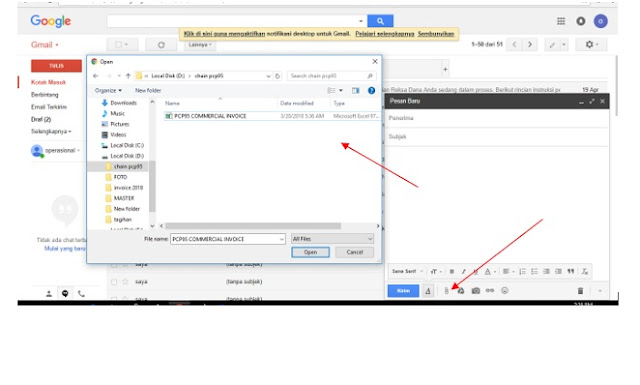
GB.1.5
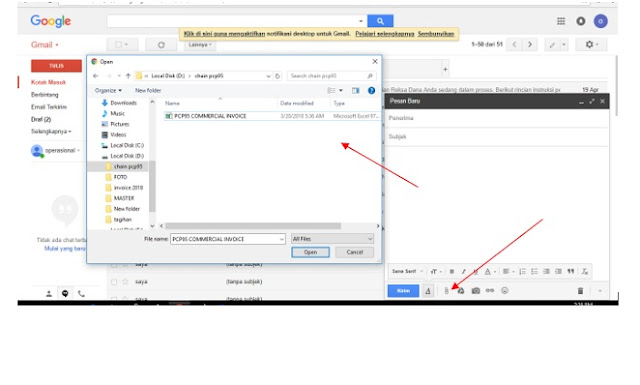
Pada gambar 1.5 terlihat tanda panah bawah itu adalah tomblok attacment dengan meng klik tombol attament maka akann muncul dialog open yang akan meminta anda memilih dokumen yang akan anda kirimkan. pada gambar 1.5 padah yang atas itu adalah contoh jendela dialog open setelah anada klik tombol attacment maka akan muncul seperti itu, Setelah itu silahkan cari file yang akan anda kirim kemudian tekanlah tombol open maka file yang sudah anda pilih akan ter uploade e pada akun gmail anda dan file siap untuk di kirim via email . jika file yang akan anda kirim sudah di uploade semua silahkan tekan tombol kirim / send lihat gambar dibawah ini :
 |
| gb.1.6 |





Comments